
第3歩:お次は引き算・掛け算・割り算|Excel はじめの100歩
👉 この記事はどんな人向け?
シンプルに四則演算(足し算・引き算・割り算・掛け算)をExcelで入力して計算結果を表示させたい方に向けて書いています。
キーボードでの記号の入力に自信がない方にもオススメです♪
みなさん、こんにちは!イーアップ IT活用推進アドバイザーの家門理恵(かもん りえ)です。
Excelをゼロからちょこっとずつ学びたい人のためのExcel はじめの100歩シリーズ。第3歩はもう少し小学生気分を楽しみながら、引き算・掛け算・割り算を確認しておきましょう♪😊
📒 第3歩の課題
🔶 お好きなセルに次の4つの計算結果を表示させてください。
(1). 1234 - 889
(ヨドバシ.comで新品 1,234円、メルカリで中古 889円 の商品の差額は?)
(2). 111 x 7
(111円のアイスを7本買うといくら?)
(3). 290 ÷ 5
(1冊290円のジャンプを5人の小学生でワリカンすると1人はいくら?)
(4). お好きな四則演算の組み合わせ
💡 入力開始!その前に・・・
さて、ここで第1歩の復習です。計算式を始める時は、最初に何を入力するんでしたっけ?
⇩
⇩
⇩
⇩
⇩
そう、半角のイコールでしたね!
⚠ 重要:
右下のここが「あ」になっている人は、キーボードの左上の「半角/全角」キーを押してから始めてくださいね。

✅ 引き算
それでは引き算からいきましょう。
🔶 問題 #1
次の計算式結果をお好きなセルに表示させてください。
1234 - 889
またお好きなセルを1つクリックしてください。
もしあなたの欲しい本が
ヨドバシ.comで新品 1,234円
メルカリで中古 889円
だったとしたら、差額はいくらでしょうか?

=1234-889
345円ですね!
このくらいの差の本だったら、みなさんは新品と中古どっちを買われますかね~?
💡 掛け算と割り算の記号の入力「Shiftは要る?要らない?」
ではお次は掛け算と割り算・・・なのですが、
Excelではどの記号を使うかご存知でしょうか?
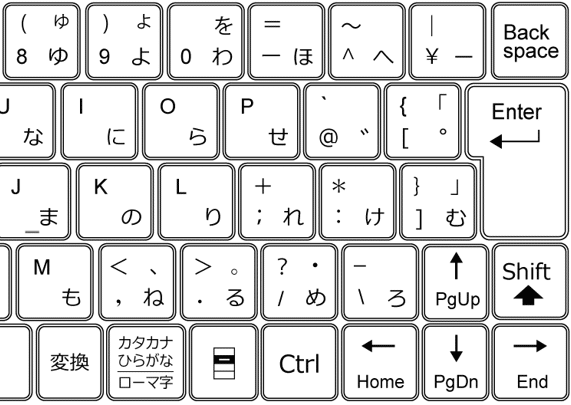
掛け算は・・・「 * 」アスタリスク
割り算・・・「 / 」スラッシュ
どちらも半角で入力します。
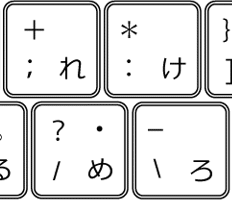
はい、ではここで、キーボードでの記号入力方法について、さくっと確認しておきましょう♪ (不要な方は飛ばしてください!)
まずは「ほ」のキーを見てください

左上の「=」(イコール)は?
➡ Shiftを押しながら出します
左下の「ー」(マイナス)は
➡ 他には何も押さず、単品で押します
つまり、文字や記号を出したい時はキーの印字を見て、
【左上】Shiftを押しながら出す
【左下】それだけを押して出す
ということです。ですから、
ですから、掛け算と割り算の記号は、

掛け算の「 * 」は、Shiftが? ➡ 要る(左上に印字)
割り算の「 / 」は、Shiftは? ➡ 要らない(左下に印字)
ということですね!ではこれらを使って計算をしてみましょう♪
✅ 掛け算
それでは実際のさくっと掛け算をやってみましょう!
🔶 問題 #2
次の計算式結果をお好きなセルに表示させてください。
111 x 7
例えば、111円のアイスを7本を買うような場合です。

=111*7
当然ながら、777、という計算結果でした。何だかラッキーな感じしますね♪
Excelとは関係ない話ですが、最近はごく普通のアイスもずいぶん高くなりましたよね~😭
✅ 割り算
お次は割り算です。
🔶 問題 #3
次の計算式結果をお好きなセルに表示させてください。
290 ÷ 5
たとえば1冊290円のジャンプを5人の小学生が割り勘して買おうと言ったら、1人あたりの負担は・・・?(ジャイアンはいない想定で。)
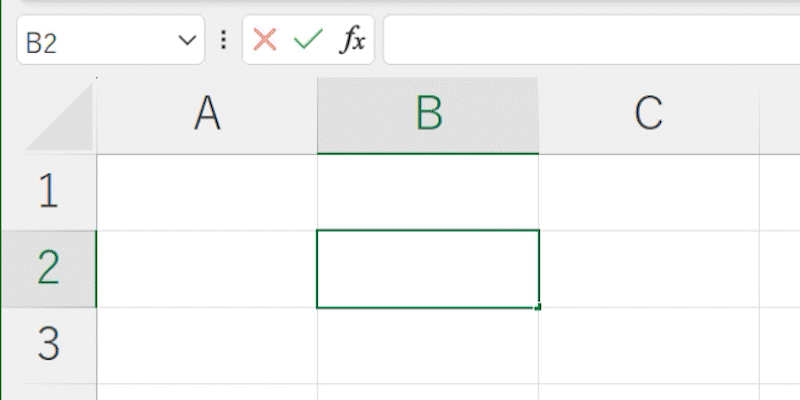
=290/5
58円ですね!
ちなみに私が小学生の時はジャンプって確か、170円とかそんなもんだった気がするんですが、今は290円なんですね~。そんだけ自分が歳を取った・・・わけではなく、これも物価高騰のせいにしておきます。ww
✅ 組み合わせで練習、練習!
はい、では基本を理解したところで組み合わせの計算もやっておきましょう♪ ぜひみなさんご自身、答えを見る前にまずはご自身で挑戦してみてくださいね!
Q1. 税別1200円のものを5個買った時の税込みの金額を3人で割り勘すると?
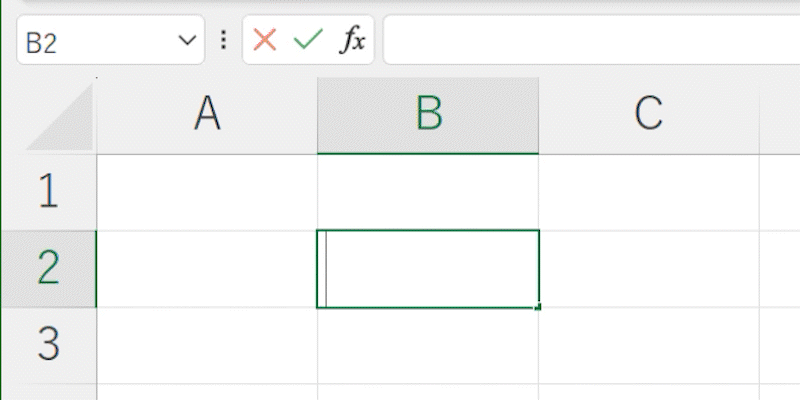
=1200 * 5 * 1.1 / 3
で求められますね!
※なお、上記の回答例では、見やすくするため記号の前後に半角のスペースを入れましたが、実際の入力時は不要です。(エラーにもなりません。)
Q2. かもんりえが電車で宝塚~大阪間を往復しました。行きはJR線で行ったので330円かかり、帰りは阪急で帰ってきたので290円かかりました。片道の平均はいくらでしょうか?
答えは真ん中の金額なので310円ですね!
ただし、この問題の場合、小学生レベルの注意が必要です。😁
もしも下記のような式を入れてしまうと・・・
=330+290/2

割り算が優先されて、足し算は後からするので、答えが475円となってしまいます。😱(片道475円だったら大阪がさらに遠のく~。ww)
ですから、足し算は先にやってね♪ ということで

=(330+290)/2
が正解になります。というわけで、第3歩は四則演算(足し算・引き算・掛け算・割り算)の入力練習でした。お疲れ様でした!
それでは次の1歩でまたお会いしましょう♪
